Önemli: 2018 Haziran 'da, haber akışı özelliği yeni Microsoft 365 kiracıları tarafından kullanılamaz. Bu sırada, şirket akışı mevcut kiracıları için salt okunur olarak ayarlanır. Haberler çözümleri için ekip haberleri, iletişim sitelerive/veya Yammer'ı kullanmanızı öneririz.
Kişiler 'i izlediğinizde, haber akışınızda başladıkları konuşmaları görürsünüz. Aşağıdaki kullanıcılar, profillerindeki ayarlara bağlı olarak etkinlikleri hakkında güncelleştirmeler almanızı sağlar. Örneğin, kişiler belge, site, etiket veya kişiyi izlemeye başladığında güncelleştirmeleri alabilirsiniz. Ya da, haber akışı gönderileri ve Doğum günleri, yıl dönümleri veya iş başlığı değişiklikleri gibi olaylara sahip olduklarında güncelleştirmeleri alın.
Not: Microsoft 365 sürümünüzde Yammer kullanıyorsanız, bu makaledeki bilgiler geçerli değildir. Bunun yerine Yammer 'daki insanları izlemenizi öneririz. Ayrıntılar için bkz. Yammer için merhaba deyin.
Bu makalede
Kişilerin avantajları
Aşağıdaki kişilerin sosyal bir topluluk oluşturma etkinliği, yaygın olarak diğer önemli insanları ve bilgileri keşfetmelerini sağlayan bir fikir. Örneğin, takip ettiğiniz birinin gönderdiği bir haber akışı öğesi, çalışınızla ilgili başka bir kişiden bahsetmeyebilir. Bu kişinin profilini ziyaret edebilir ve takip etmeye veya kendi profilini kullanmaya karar verebilirsiniz. Veya, takip ettiğiniz bir kişinin bir belgeyi takip ediyor olduğunu ve sonuç olarak haber akışınızda bu etkinlikle ilgili bir güncelleştirme alırsınız. Belgeyi izlemeye başlamıyorsanız, takip eden insanlar güncelleştirmeleri alır ve bu belgeyi keşfedebilir.
Bu senaryoları bir kuruluş genelinde çarpacaksanız, insanlar arasındaki bağlantıların nasıl kolayca karmaşık olduğunu öğrenmek çok kolaydır.
Kullanıcıları takip etmeye başlamanın yolları
Genellikle, gündelik işinizi yaparken insanları takip edebilirsiniz. Takip edilecek kişilerin otomatikleştirilmiş önerilerini de görebilirsiniz. Son olarak, aşağıdakilere başlamak istediğiniz kişileri aklınızda bulundurarak, bunları arayabilirsiniz.
Haber akışına gönderi yapan kişileri takip etme
Haber akışında yaşayan bir kişiyi takip etmeye başlamak için, "takip et "Gönder:

Bu bağlantıyı yalnızca takip ettiğiniz kişilere görürsünüz.
Haber akışınızda başvurulan insanları takip etme
Çeşitli etkinliklerin sonucu olarak haber akışınızda görünen kişileri takip edebilirsiniz. Örneğin, bir haber akışı gönderisinde bir kişi bahsedilirse , kişinin adını seçerek profiline gidebilir ve ardından Bu kişiyi takip et'i seçebilirsiniz.
Arama kullanarak takip edilecek insanları bulma
İnsanları doğrudan adıyla arayabilir veya bir konuyla veya anahtar sözcükle ilişkili kişilere arama yapabilirsiniz.
Kişiye göre kişi arama
Takip etmek istediğiniz kişinin adını biliyorsanız, bunu arama kutusuna girebilirsiniz:

SharePoint aradığınız kişiyi bulursa, açıklama balonunu açabilir ve takip et'e tıklayabilirsiniz.
Aynı anda birkaç kişiyi arama
Aynı anda birkaç kişiyi bulup başlatmak istiyorsanız, bunu ınsanları takip et iletişim kutusunda yapabilirsiniz:
-
Sayfanın en üstünde haber akışı 'nı tıklatın.
-
Haber akışı sayfanızda, "insanlar" etiketinin üzerindeki sayıya tıklayın.
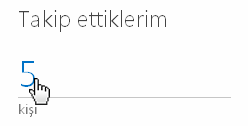
-
Takip ettiğim kişilere takip et 'i tıklatın.
-
Kişiyi takip et kutusuna, eklemek istediğiniz kişilerin adlarını yazın.
Siz yazarken, SharePoint kuruluşunuzdaki kişilerin listesini arar ve eşleşmeleri bulursa arar.
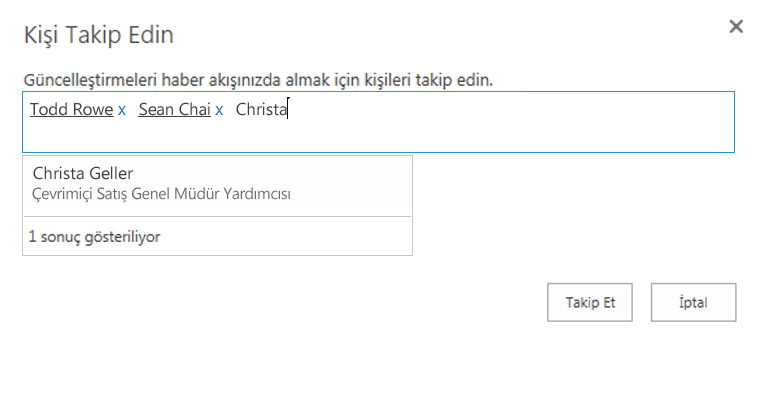
-
Adını gördüğünüz kişileri seçin.
-
Listeye insanları eklemeyi bitirdiğinizde takip et'i tıklatın.
Terimlerle arayarak arama yapma
Bazen kuruluşunuzda belirli bir bilgiye sahip olan kişileri arayabilir, ancak henüz aradığınızı bilemezsiniz. Bu durumda, aradığınızı açıklayan sözcükleri kullanarak arama yapabilir ve SharePoint 'in bu bilgileri olan kişileri bulmasını sağlayabilirsiniz.
-
Arama kutusunda gezinti menüsünü tıklatın ve ardından Kullanıcılar'ı tıklatın.
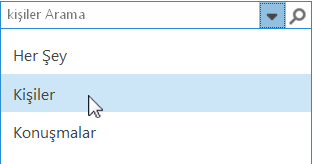
-
Arama kutusuna bir veya birden çok terim girin ve ENTERtuşuna basın.
Arama, Kullanıcı profilleri bu koşullara başvuran kişilerin listesini döndürür. Terimi "hakkında bana sor" başlığı olarak içeren kişiler, en yüksek, ardından terimi "vade farkı" olarak listeler.
Takip ettiğiniz kişileri ve sizi takip eden kişileri görün
Takip ettiğiniz kişilerin geçerli listesini görmek için:
-
Sayfanın en üstünde haber akışı 'nı tıklatın.
-
Haber akışı sayfanızda, "insanlar" etiketinin üzerindeki sayıya tıklayın.
Varsayılan
olarak, takip ettiğiniz kişilerin listesini görürsünüz.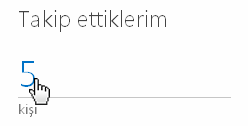
Kişilerin takip etmeyi durdurma
İstediğiniz zaman insanları takip edebilirsiniz. Örneğin, yeni bir ekibe veya bir projeyi tamamlamaya çalışıyorsanız, belirli kişilerle ilgili güncelleştirmeler sizin için daha fazla ilginç olabilir. Ayrıca haber akışınızda çok fazla güncelleme alırsanız, gereksiz güncelleştirmeler dikkat dağıtıcı olabilir.
-
Önceki bölümde açıklandığı gibi takip ettiğiniz kişilerin listesine gidin.
Takip etmek istediğiniz kişiyi bulmak için üç noktaya (...) tıklayın Açıklama balonunu açma.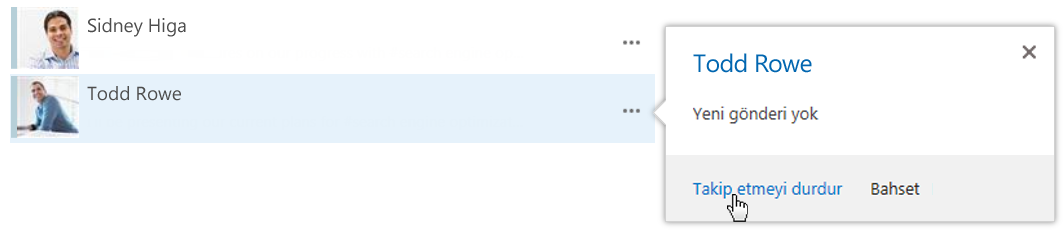
-
Açıklama balonu Stop Following
Takip ettiğiniz kişilerden gelen güncelleştirmeler hakkında
Aşağıdaki kişiler yalnızca sizinle paylaşmayı kararlayan etkinlikler için güncelleştirmeleri görmenizi sağlar. Bu nedenle, takip ettiğiniz bazı kişilerin etkinlikleriyle ilgili güncelleştirmeleri paylaşmayı devre dışı bıraktıklarında, hiçbir güncelleştirme almayacaksınız. Aynı şekilde, insanlar sizi izledikleri zaman haber akışınızda yalnızca kendileriyle paylaşmaya karar verdiğiniz etkinlikler hakkında güncelleştirmeler alırlar.
Profilinizde etkinliklerinizi paylaşmaya yönelik seçenekleri ayarlarsınız.










